Како вратити корпу на радну површину?

Оперативни систем Виндовс за рачунаре је изузетно повољан алат за подешавање параметара и приступ широкој функционалности компаније Мицрософт Цорпоратион. Интерфејс је дизајниран тако да било који корисник може извршити промене у сопственим жељама, али ова се прилика често окреће против самог корисника. Често, почетници, манипулирањем пречацима у радном простору, случајно бришу алатку која се зове „Отпад“. Чини се да ово није ништа слично, али, нажалост, многи чак и не знају како вратити корпу на радну површину. Да бисмо помогли почетницима, наћи ћемо одговор на ово питање и детаљно написати најрелевантније методе за решавање проблема.
до садржаја ↑Главни начин
Будући да је произвођач оперативног система Виндовс дао кориснику могућност да избрише корпу са простора на радној површини, као најобичнију пречицу, многи почетници корисници случајно користе ову прилику, не знајући како да све врате на своје место. Ако сте направили ову грешку и питате се: избрисали сте корпу са радне површине - како је вратити, препоручујемо вам да погледате мало, разумљиво упутство за опоравак:
- Пре свега, морате да дођете до менија са називом „Персонализација“. Ова картица налази се у контекстном менију, који се позива десним кликом на празно место на главном екрану.
- Ако сте успели да дођете до менија „Персонализација“, онда ћете морати да пронађете и изаберете ставку која се зове „Промена икона радне површине“.
- У следећем прозору, испред ваших очију ће се појавити „цхецкбок“ у који требате ставити квачицу поред ставке „Баскет“.
- Да бисте креирали корпу на радној површини, остаје вам само да сачувате измене помоћу тастера „ОК“.
Тако смо постигли резултат. Али ова метода није релевантна за све случајеве опоравка, јер се икона може избрисати не само уз вашу помоћ, већ и сама.
до садржаја ↑Начин опоравка на Виндовс 7
У ствари, претходна упутства би требало да буду релевантна за ову верзију ОС-а, међутим, ове манипулације не помажу свима. Тада можете покушати да промените подешавања регистра Виндовс-а. Овде се морате водити следећим алгоритмом:
- Држите комбинацију тастера на тастатури: Тастер Вин + Р.
- Пре него што отворите мени „Покрени“. Унесите наредбу са садржајем: „регедит“ (без наводника) у овај празни ред.
- Притисните тастер „ОК“ и идите на нову подружницу под називом „НевСтартПанел“.
- Даље у заградама видјет ћете сљедећи параметар: „654ФФ040-5081-101Б-9Ф08-00ФФ002Ф954Е“. Промените вредност овог параметра у нулу и сачувајте своје измене.
- Поново покрените лични рачунар и будите задовољни резултатом.
Наравно, акције су се морале извести мало озбиљније, али није било ништа компликовано. Како инсталирати корпу на радну површину на другим верзијама ОС-а? Обратимо пажњу на овај поступак, који ће се заснивати на Вин КСП-у.
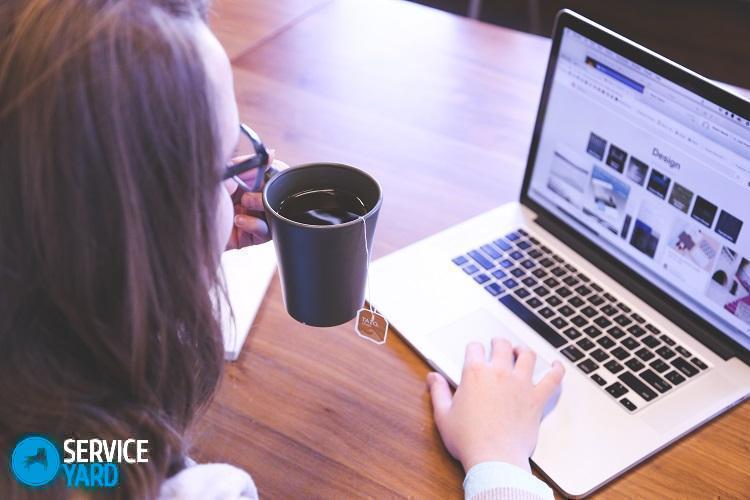
Начин опоравка на Виндовс КСП
Ако је корпа изненада нестала на овој верзији ОС-а, тада ствари нису тако лоше. За опоравак у овом случају покушаћемо да користимо уграђени уређивач објеката који је фокусиран на групну политику.
Да бисте постигли жељени резултат, потребно је да следите ове кораке:
- Кликните на дугме „Старт“ које се налази у доњем левом углу екрана.
- Потражимо познату функцију „Покрени“ и у њу упишемо команду „гпедит.мсц“.
- Кликните на дугме „ОК“ и потражите линију са називом „Корисничка конфигурација“.
- У менију који се отвори истичемо "Административни предлошци и радна површина". Тада смо поново укључени у потрагу за жељеним параметром са називом „Уклони икону смећа са радне површине“.
- Улазимо у својства овог подешавања помоћу десног клика или позивањем контекстног менија помоћу тастера. У следећем прозору одаберите опцију која се зове „Није дефинисано“.
- Своје акције штедимо кликом на дугме „ОК“, поново покрећемо систем и након укључивања посматрамо икону корпе на уобичајеном месту.
Стоцк фоотаге
Поновно постављање корпе на радну површину није тако тежак задатак ако имате при руци једноставна и разумљива упутства за деловање. Следећи пут будите опрезни када радите са рачунаром и обавестите себе о свим извршеним радњама.
- Како одабрати усисавач узимајући у обзир карактеристике куће и облога?
- На шта треба пазити при избору испоруке воде
- Како брзо створити удобност код куће - савети за домаћице
- Како одабрати савршен ТВ - корисни савети
- На шта треба обратити пажњу приликом избора ролетни
- Шта би требало да буду патике за трчање?
- Које корисне ствари можете купити у продавници хардвера
- Ипхоне 11 про мак рецензија
- Од иПхоне је бољи од Андроид паметних телефона



